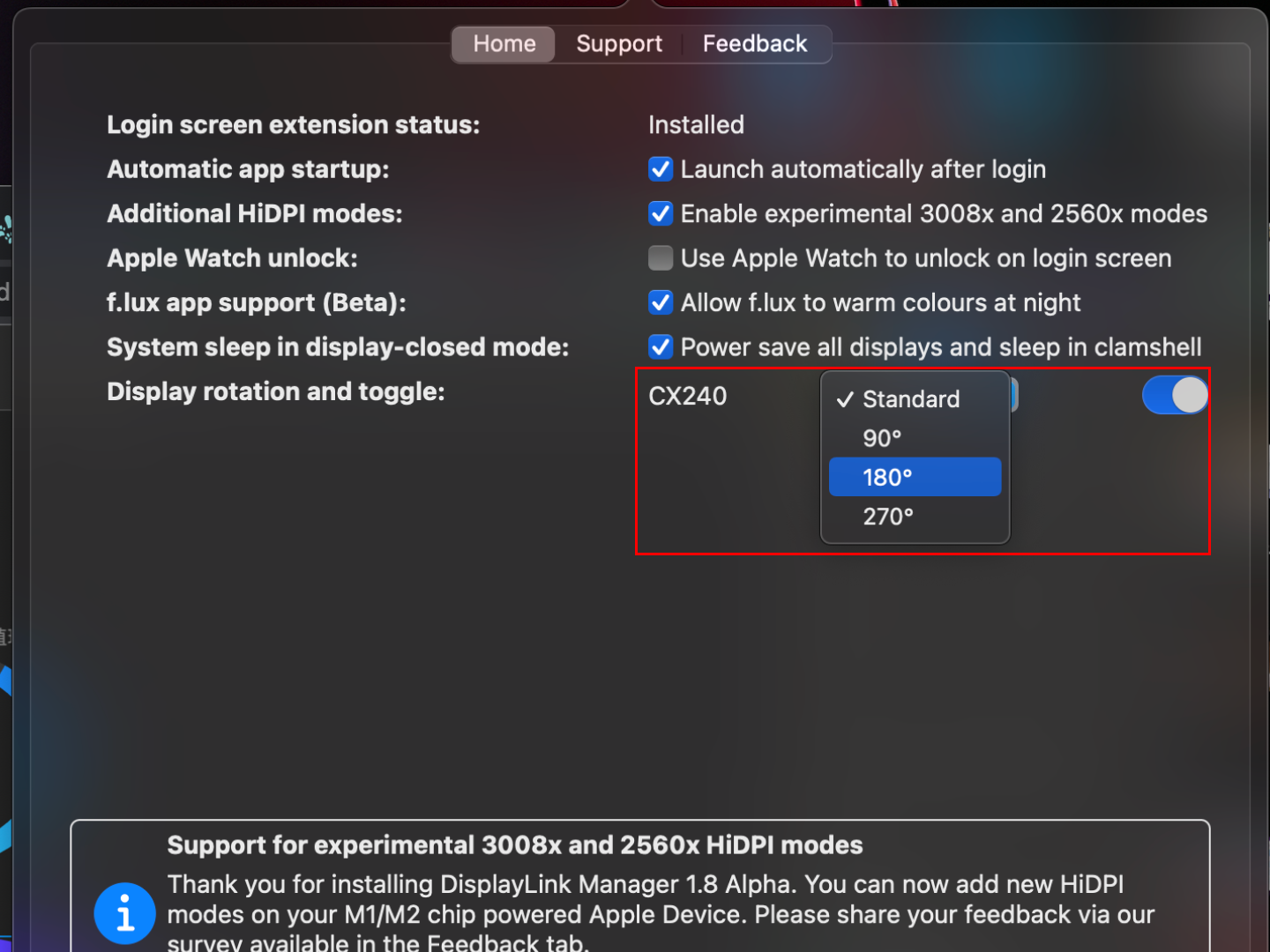Window:
以下為Windows使用者簡單介紹如何正確安裝DisplayLink驅動程式:
1. 刪除舊版的 DisplayLink 驅動程式。 如果您之前安裝過先前版本的 DisplayLink 驅動程序,該驅動程式已過時,請將其刪除。有關如何刪除驅動程式的更多信息,請參閱此處了解更多信息
2. 從以下網站下載 DisplayLink 驅動程式
3. 依照螢幕上的指示完成安裝。顯示連結 當系統允許多顯示器顯示時自動開啟。
MacOS系統:
以下為 macOS 用戶簡單介紹如何正確安裝 DisplayLink 驅動程式:
1. 刪除舊版的 DisplayLink 驅動程式。 如果您之前安裝過早期版本的 DisplayLink 驅動程序,但該驅動程式已過時,請將其刪除。有關如何刪除驅動程式的更多信息,請參閱此處了解更多信息
2. 從以下網站下載 DisplayLink 驅動程式
3. 依照螢幕上的指示完成安裝。
4. 允許 DisplayLink Manager 錄製您的螢幕。
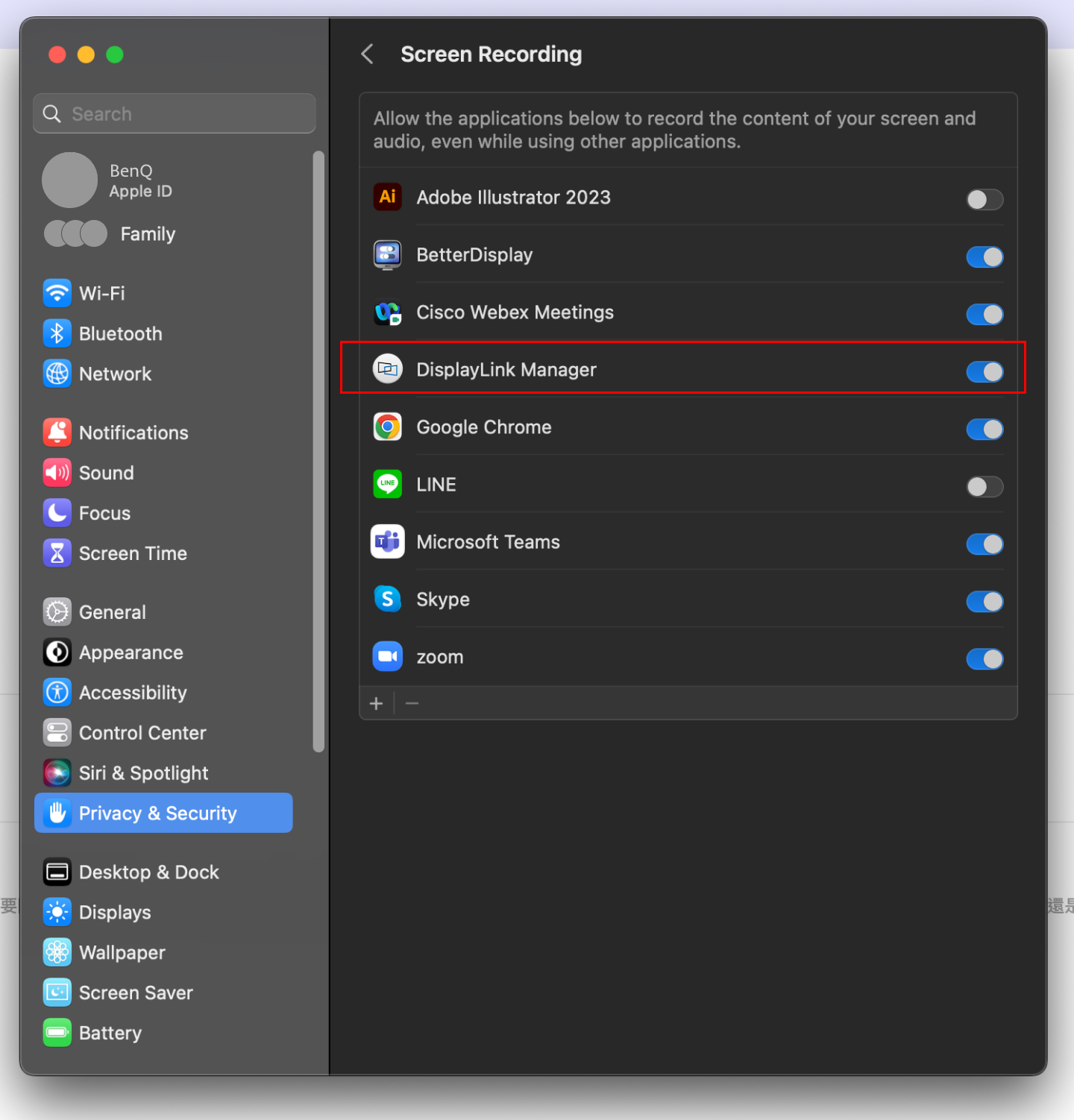
5. 設定您自己的 DisplayLink Manager:
如果您使用的是 macOS,則許多 DisplayLink 顯示器設定只能透過 DisplayLink Manager 設定。
以下是詳細的描述:
A. 自動開啟 DisplayLink 管理員: 最好打開 DisplayLink Manager 以顯示多個顯示器。如果 macOS 預設關閉,您可以在 DisplayLink 快速選單中開啟【登入後自動啟動】選項。
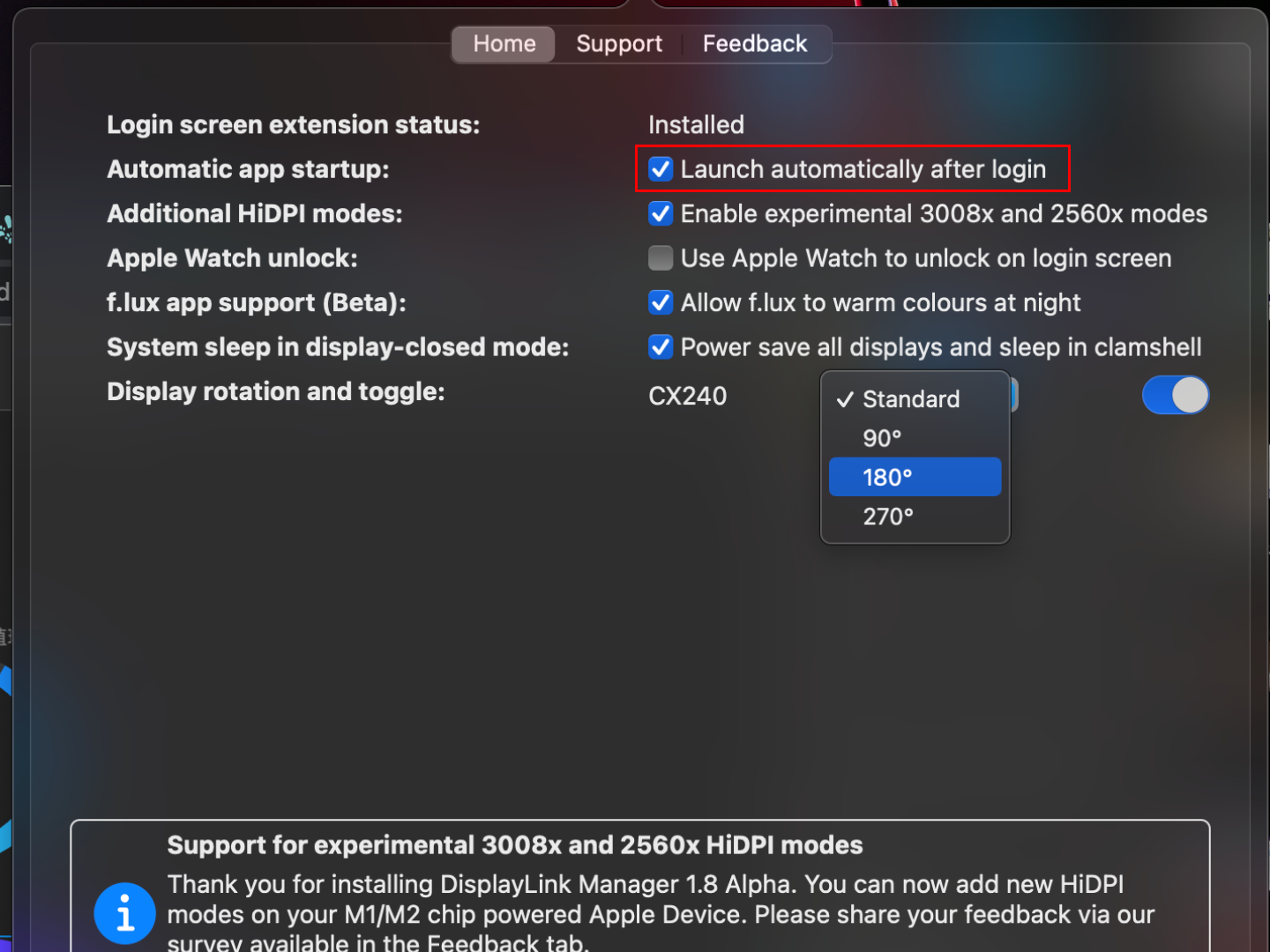
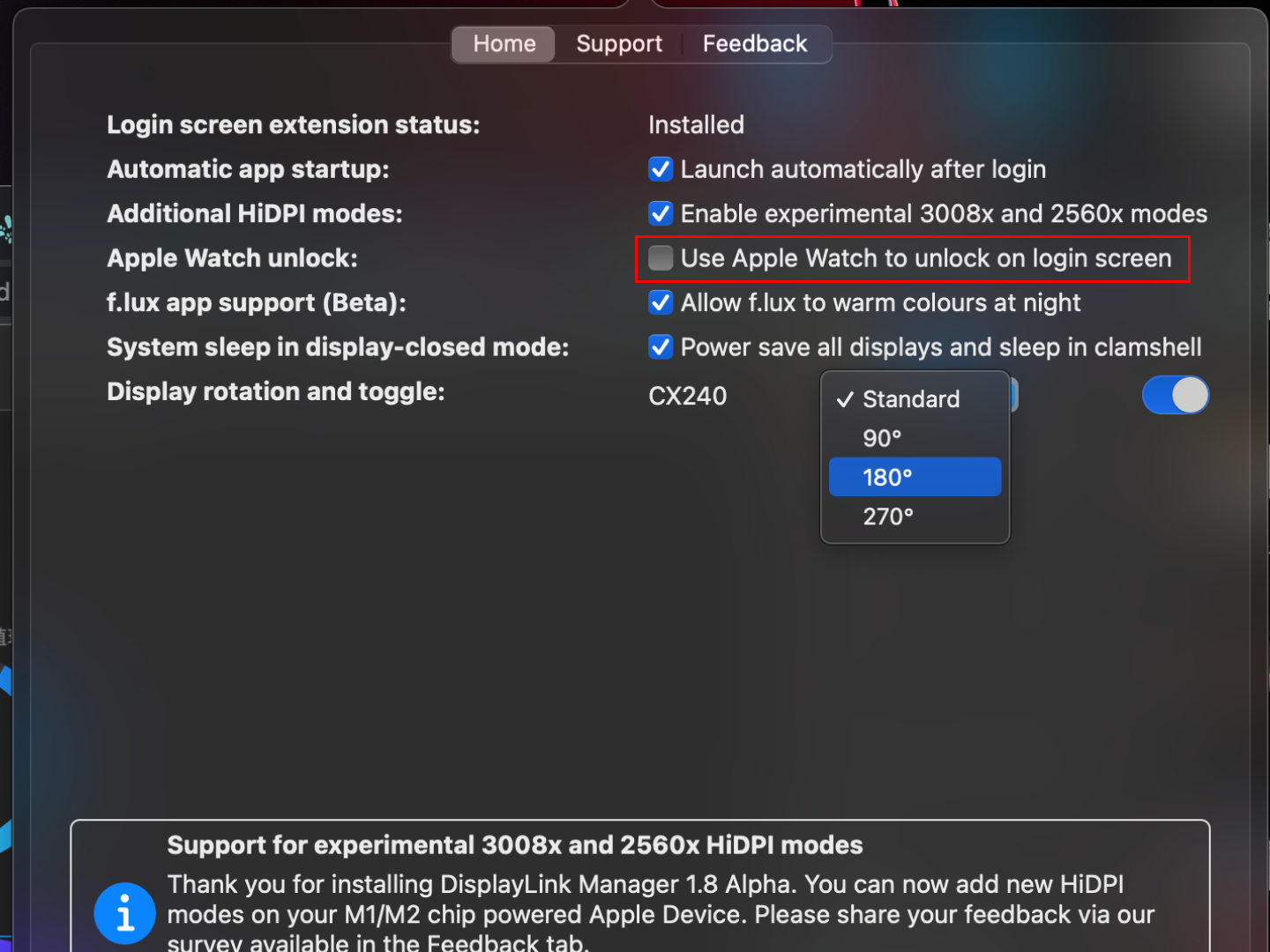
C. 允許 f.lux 在夜間與暖色一起使用:
如果您使用第三方應用程式f.lux調整顯示器顏色,請點選【允許f.lux在夜間調整暖色】來啟動此功能。
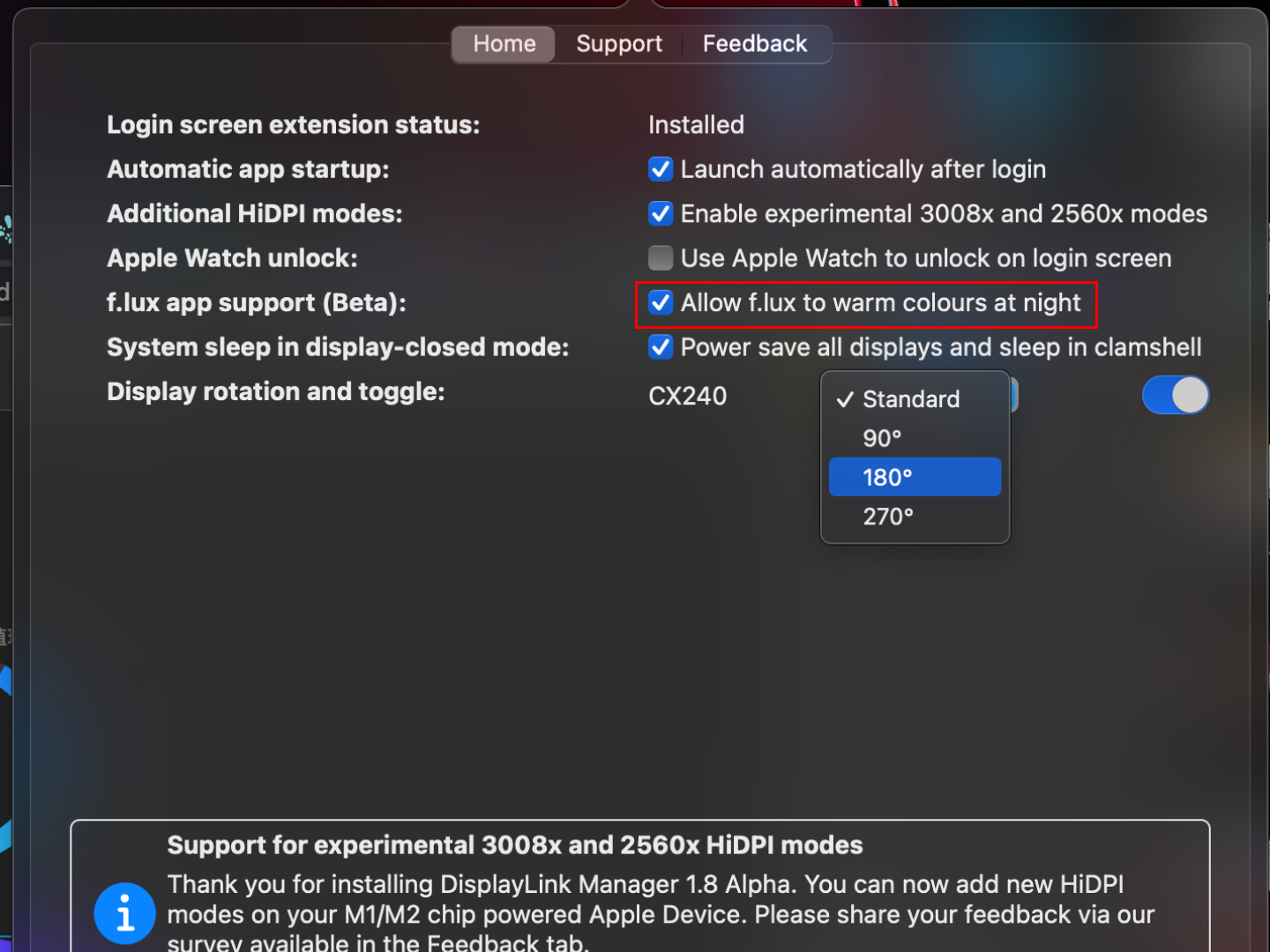
D. 關閉筆記型電腦的顯示器並關閉外部裝置時
監視器:
當 MacBook 與 DP1310 等 DisplayLink 擴充座一起使用時,MacBook 可以使用以下兩種方法:
1. 打開MacBook(打開蓋子),讓內部處理器打開, 並允許另一台顯示器一起使用。
2. 關閉 MacBook 內部處理器(合上蓋子) 其他顯示器。這種方法稱為蛤殼式方法。在此模式下,MacBook 必須連接到外部電源、鍵盤和滑鼠。
如果您選取【節省所有顯示器電源並在翻蓋中睡眠】,關閉 MacBook 螢幕將自動使顯示器進入睡眠模式。
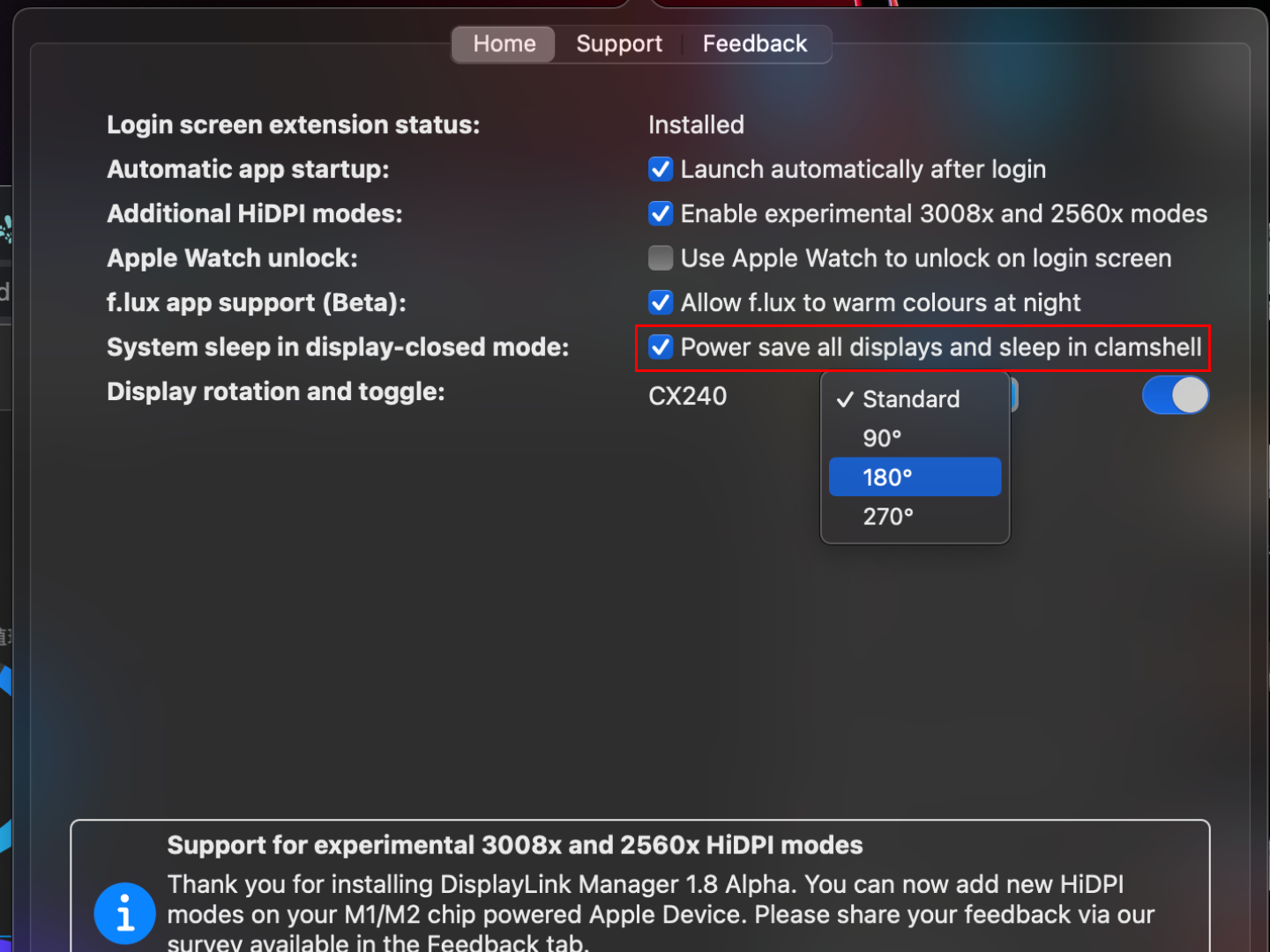
E. 旋轉顯示器:
1. 如果您使用基於 Intel 的 MacBook,則可以使用 macOS 首選設置 旋轉顯示器。
2. 如果您使用的是M1/M2 MacBook,則需要使用DisplayLink 快捷選單可旋轉各顯示器的角度,如下圖: